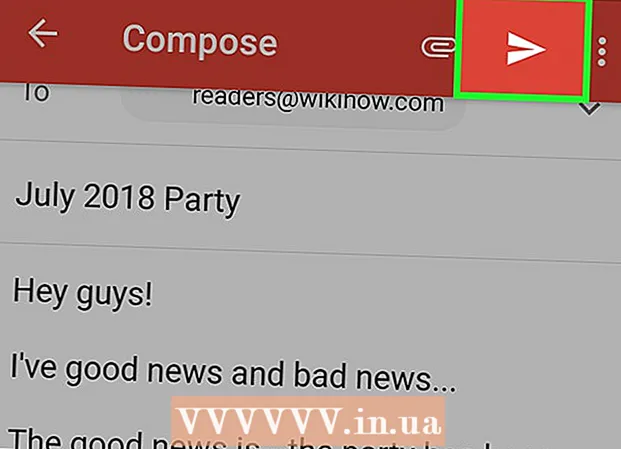Müəllif:
Mark Sanchez
Yaradılış Tarixi:
2 Yanvar 2021
YeniləMə Tarixi:
29 İyun 2024

MəZmun
- Addımlar
- Metod 1 /5: Gmail E -poçt Ünvanı (Kompüter) necə yaradılır
- Metod 2 /5: Gmail e -poçt ünvanı necə yaradılır (iPhone -da)
- Metod 3 /5: Gmail e -poçt ünvanı necə yaradılır (Android cihazında)
- Metod 4 /5: Yahoo Poçt Adresini Necə Yaratmaq olar (Kompüter)
- Metod 5 /5: Yahoo Mail E -poçt Adresini (Mobil) Necə Yaratmaq olar
- İpuçları
- Xəbərdarlıqlar
Bu yazı sizə Gmail və ya Yahoo Mail e -poçt ünvanını necə yaradacağınızı və mövcud Gmail və ya Yahoo hesabına necə əlavə edəcəyinizi göstərəcək.
Addımlar
Metod 1 /5: Gmail E -poçt Ünvanı (Kompüter) necə yaradılır
 1 Gmail açın. Veb brauzerinizdə https://www.gmail.com/ ünvanına daxil olun. Artıq Gmail -ə daxil olmusunuzsa, əsas hesabınızın Gələnlər Qutusu açılacaq.
1 Gmail açın. Veb brauzerinizdə https://www.gmail.com/ ünvanına daxil olun. Artıq Gmail -ə daxil olmusunuzsa, əsas hesabınızın Gələnlər Qutusu açılacaq. - Hələ daxil olmamısınızsa, e -poçt ünvanınızı və şifrənizi daxil edin.
 2 Profil şəklinizə vurun. Poçt qutunuzun sağ üst küncündədir. Menyu açılacaq.
2 Profil şəklinizə vurun. Poçt qutunuzun sağ üst küncündədir. Menyu açılacaq. - Profil şəkli təyin etməmisinizsə, rəngli fonda adınızın ilk hərfini vurun.
 3 Basın Hesab əlavə edin. Menyunun sol alt küncündədir. Yeni bir səhifə açılacaq.
3 Basın Hesab əlavə edin. Menyunun sol alt küncündədir. Yeni bir səhifə açılacaq.  4 Basın Hesabı dəyişdirin. Səhifənin ortasındadır.
4 Basın Hesabı dəyişdirin. Səhifənin ortasındadır.  5 Basın Hesab yarat. Sonrakı düyməsinin solundakı bir keçiddir.
5 Basın Hesab yarat. Sonrakı düyməsinin solundakı bir keçiddir.  6 Yeni etimadnamənizi daxil edin. Daxil etməlisiniz:
6 Yeni etimadnamənizi daxil edin. Daxil etməlisiniz: - Ad və soyad;
- yeni istifadəçi adı;
- Yeni şifrə;
- Doğum tarixi;
- mərtəbə;
- telefon nömrəsi;
- ehtiyat e -poçt ünvanı;
- ölkə.
 7 Basın Daha. Səhifənin sağ alt hissəsindədir.
7 Basın Daha. Səhifənin sağ alt hissəsindədir.  8 Aşağı diyirləyin və vurun Qəbul etmək. Google Xidmət Şərtlərinin altındadır.
8 Aşağı diyirləyin və vurun Qəbul etmək. Google Xidmət Şərtlərinin altındadır.  9 Basın Gmail -ə gedin. Səhifənin ortasındadır. Yeni Gmail e -poçt ünvanı əsas Gmail hesabınıza bağlanacaq. Aralarında keçid etmək üçün sağ üst küncdəki profil şəklini vurun və sonra menyudan istədiyiniz hesabı seçin.
9 Basın Gmail -ə gedin. Səhifənin ortasındadır. Yeni Gmail e -poçt ünvanı əsas Gmail hesabınıza bağlanacaq. Aralarında keçid etmək üçün sağ üst küncdəki profil şəklini vurun və sonra menyudan istədiyiniz hesabı seçin.
Metod 2 /5: Gmail e -poçt ünvanı necə yaradılır (iPhone -da)
 1 Gmail tətbiqini işə salın. Qırmızı M ilə ağ zərf simgesini vurun. Artıq Gmail -ə daxil olmusunuzsa, gələnlər qutunuz açılacaq.
1 Gmail tətbiqini işə salın. Qırmızı M ilə ağ zərf simgesini vurun. Artıq Gmail -ə daxil olmusunuzsa, gələnlər qutunuz açılacaq. - Hələ daxil olmamısınızsa, e -poçt ünvanınızı və şifrənizi daxil edin və sonra Giriş düyməsini basın.
 2 Vurun ☰. Ekranınızın yuxarı sol küncündədir.
2 Vurun ☰. Ekranınızın yuxarı sol küncündədir.  3 Simgesini vurun
3 Simgesini vurun  . Səhifənin yuxarı hissəsində e -poçt ünvanınızın sağında tapa bilərsiniz.
. Səhifənin yuxarı hissəsində e -poçt ünvanınızın sağında tapa bilərsiniz.  4 Vurun Hesab idarəçiliyi. Bu seçim hesablarınızın siyahısının altındadır.
4 Vurun Hesab idarəçiliyi. Bu seçim hesablarınızın siyahısının altındadır.  5 Basın + Hesab əlavə edin. Səhifənin altına yaxındır.
5 Basın + Hesab əlavə edin. Səhifənin altına yaxındır.  6 Vurun Google. Səhifənin yuxarısına yaxındır. Google hesabına giriş səhifəsi açılacaq.
6 Vurun Google. Səhifənin yuxarısına yaxındır. Google hesabına giriş səhifəsi açılacaq. - Google -un iPhone -dakı məlumatlardan istifadə edə biləcəyini təsdiqləməyiniz lazım ola bilər; Bunu etmək üçün "OK" düyməsini basın.
 7 Basın əlavə olaraq. Ekranın sol alt küncündədir.
7 Basın əlavə olaraq. Ekranın sol alt küncündədir.  8 Vurun Hesab yarat. Bu seçimi "Daha çox" bağlantısının yanındakı açılan pəncərədə tapa bilərsiniz.
8 Vurun Hesab yarat. Bu seçimi "Daha çox" bağlantısının yanındakı açılan pəncərədə tapa bilərsiniz.  9 Adınızı və soyadınızı daxil edin. Onları sırasıyla "Ad" və "Soyad" sətirlərinə daxil edin.
9 Adınızı və soyadınızı daxil edin. Onları sırasıyla "Ad" və "Soyad" sətirlərinə daxil edin.  10 Basın Daha. Ekranınızın sağ alt küncündədir.
10 Basın Daha. Ekranınızın sağ alt küncündədir.  11 Doğum tarixinizi və cinsinizi daxil edin. Gün, Ay və İl menyusundan doğum tarixinizi və Cins menyusundan cinsinizi seçin.
11 Doğum tarixinizi və cinsinizi daxil edin. Gün, Ay və İl menyusundan doğum tarixinizi və Cins menyusundan cinsinizi seçin.  12 Vurun Daha.
12 Vurun Daha. 13 Yeni istifadəçi adı daxil edin.
13 Yeni istifadəçi adı daxil edin.- Məsələn, daxil edin 123[email protected] bir e -poçt ünvanı yaratmaq.
- Daxil etdiyiniz istifadəçi adı artıq alınmışdırsa, Next düyməsini basın və başqa bir ad daxil edin.
 14 Vurun Daha.
14 Vurun Daha. 15 Yeni Şifrəni daxil et. Bunu Parol Yarat və Parolu Təsdiq et mətn qutularında edin.
15 Yeni Şifrəni daxil et. Bunu Parol Yarat və Parolu Təsdiq et mətn qutularında edin.  16 Basın Daha.
16 Basın Daha. 17 Telefon nömrənizi daxil edin. Bunu Telefon nömrəsi mətn qutusunda edin. Telefon nömrəsini daxil etmək istəmirsinizsə, ekranın sol aşağı küncündə "Atla" düyməsini basın.
17 Telefon nömrənizi daxil edin. Bunu Telefon nömrəsi mətn qutusunda edin. Telefon nömrəsini daxil etmək istəmirsinizsə, ekranın sol aşağı küncündə "Atla" düyməsini basın. - Bir telefon nömrəsi daxil etmisinizsə, onu təsdiq etməlisiniz; Bunu etmək üçün Google -un sizə SMS olaraq göndərəcəyi doğrulama kodunu daxil edin (Mesajlar tətbiqində axtarın).
 18 Basın Daha.
18 Basın Daha. 19 Vurun Qəbul etmək. Səhifənin altındakı bu seçimi tapa bilərsiniz.
19 Vurun Qəbul etmək. Səhifənin altındakı bu seçimi tapa bilərsiniz.  20 Basın Daha. Ekranın altındadır. Yeni Gmail e -poçt ünvanı əsas Gmail hesabınıza bağlanacaq. Aralarında keçid etmək üçün "☰" düyməsini basın və istədiyiniz profilin şəklinə vurun (əksər hallarda adınızın ilk hərfi şəklin yerinə rəngli bir fonda olacaq).
20 Basın Daha. Ekranın altındadır. Yeni Gmail e -poçt ünvanı əsas Gmail hesabınıza bağlanacaq. Aralarında keçid etmək üçün "☰" düyməsini basın və istədiyiniz profilin şəklinə vurun (əksər hallarda adınızın ilk hərfi şəklin yerinə rəngli bir fonda olacaq).
Metod 3 /5: Gmail e -poçt ünvanı necə yaradılır (Android cihazında)
 1 Bildiriş panelini açın. Bunu etmək üçün ekranın yuxarısından aşağı sürüşdürün.
1 Bildiriş panelini açın. Bunu etmək üçün ekranın yuxarısından aşağı sürüşdürün.  2 Ayarlar tətbiqini işə salın
2 Ayarlar tətbiqini işə salın  . Bildirişlər panelinin sağ üst küncündəki dişli şəkilli işarəyə vurun.
. Bildirişlər panelinin sağ üst küncündəki dişli şəkilli işarəyə vurun.  3 Aşağı diyirləyin və vurun Hesablar. Səhifənin ortasındadır.
3 Aşağı diyirləyin və vurun Hesablar. Səhifənin ortasındadır.  4 Basın + Hesab əlavə edin. Ekranın altındakı bu seçimi tapa bilərsiniz.
4 Basın + Hesab əlavə edin. Ekranın altındakı bu seçimi tapa bilərsiniz.  5 Vurun Google. Səhifənin yuxarısına yaxındır. Gmail giriş səhifəsi açılacaq.
5 Vurun Google. Səhifənin yuxarısına yaxındır. Gmail giriş səhifəsi açılacaq.  6 Basın Hesab yarat. Bu link səhifənin altındadır. Hesab yaratmaq səhifəsi açılacaq.
6 Basın Hesab yarat. Bu link səhifənin altındadır. Hesab yaratmaq səhifəsi açılacaq.  7 Adınızı və soyadınızı daxil edin. Onları sırasıyla "Ad" və "Soyad" sətirlərinə daxil edin.
7 Adınızı və soyadınızı daxil edin. Onları sırasıyla "Ad" və "Soyad" sətirlərinə daxil edin.  8 Basın Daha. Bu düymə ekranın ortasında və ya ekrandakı klaviaturada yerləşir.
8 Basın Daha. Bu düymə ekranın ortasında və ya ekrandakı klaviaturada yerləşir.  9 Doğum tarixinizi və cinsinizi daxil edin. Gün, Ay və İl menyusundan doğum tarixinizi və Cins menyusundan cinsinizi seçin.
9 Doğum tarixinizi və cinsinizi daxil edin. Gün, Ay və İl menyusundan doğum tarixinizi və Cins menyusundan cinsinizi seçin.  10 Vurun Daha.
10 Vurun Daha. 11 Yeni istifadəçi adı daxil edin.
11 Yeni istifadəçi adı daxil edin.- Məsələn, daxil edin 123[email protected] bir e -poçt ünvanı yaratmaq.
- Daxil etdiyiniz istifadəçi adı artıq alınmışdırsa, Next düyməsini basın və başqa bir ad daxil edin.
 12 Vurun Daha.
12 Vurun Daha. 13 Yeni Şifrəni daxil et. Bunu Parol Yarat və Parolu Təsdiq et mətn qutularında edin.
13 Yeni Şifrəni daxil et. Bunu Parol Yarat və Parolu Təsdiq et mətn qutularında edin.  14 Basın Daha.
14 Basın Daha. 15 Telefon nömrənizi daxil edin. Bunu Telefon nömrəsi mətn qutusunda edin. Telefon nömrəsini daxil etmək istəmirsinizsə, ekranın sol aşağı küncündə "Atla" düyməsini basın.
15 Telefon nömrənizi daxil edin. Bunu Telefon nömrəsi mətn qutusunda edin. Telefon nömrəsini daxil etmək istəmirsinizsə, ekranın sol aşağı küncündə "Atla" düyməsini basın. - Bir telefon nömrəsi daxil etmisinizsə, onu təsdiq etməlisiniz; Bunu etmək üçün Google -un sizə SMS olaraq göndərəcəyi doğrulama kodunu daxil edin (Mesajlar tətbiqində axtarın).
 16 Basın Daha.
16 Basın Daha. 17 Vurun Qəbul etmək. Səhifənin altındakı bu seçimi tapa bilərsiniz.
17 Vurun Qəbul etmək. Səhifənin altındakı bu seçimi tapa bilərsiniz.  18 Basın Daha. Ekranın altındadır. Yeni hesab Ayarlar tətbiqindəki Hesablar səhifəsinə əlavə olunacaq. Həmçinin Gmail tətbiqinə yeni bir hesab əlavə edilməlidir; yoxsa Gmail -i işə salın, "☰" düyməsini basın, vurun
18 Basın Daha. Ekranın altındadır. Yeni hesab Ayarlar tətbiqindəki Hesablar səhifəsinə əlavə olunacaq. Həmçinin Gmail tətbiqinə yeni bir hesab əlavə edilməlidir; yoxsa Gmail -i işə salın, "☰" düyməsini basın, vurun  , "Hesabları İdarə et" ə, "Hesab Əlavə et" ə vurun və yeni hesabınıza daxil olun.
, "Hesabları İdarə et" ə, "Hesab Əlavə et" ə vurun və yeni hesabınıza daxil olun.
Metod 4 /5: Yahoo Poçt Adresini Necə Yaratmaq olar (Kompüter)
 1 Yahoo -nu açın. Veb brauzerində https://www.yahoo.com/ saytına daxil olun. Yahoo ana səhifəsi açılacaq.
1 Yahoo -nu açın. Veb brauzerində https://www.yahoo.com/ saytına daxil olun. Yahoo ana səhifəsi açılacaq. - Yahoo hesabınıza hələ daxil olmamısınızsa, ekranın sağ üst küncündə Giriş düyməsini basın və sonra e -poçt ünvanınızı və şifrənizi daxil edin.
 2 Basın poçt. Yahoo ana səhifəsinin sağ üst küncündədir. Yahoo poçt qutunuz açılacaq.
2 Basın poçt. Yahoo ana səhifəsinin sağ üst küncündədir. Yahoo poçt qutunuz açılacaq.  3 Basın Ayarlar. Səhifənin yuxarı sağ tərəfindədir. Menyu açılacaq.
3 Basın Ayarlar. Səhifənin yuxarı sağ tərəfindədir. Menyu açılacaq. - Bu seçimi görmürsünüzsə, Gələnlər qutunuzun sol alt küncündəki mavi "Poçt qutunuzun yenilənmiş versiyasına keçin" bağlantısını vurun.
 4 Basın Digər parametrlər. Menyunun altındadır. Ayarlar səhifəsi açılır.
4 Basın Digər parametrlər. Menyunun altındadır. Ayarlar səhifəsi açılır.  5 Nişana keçin Poçt qutuları. Səhifənin sol tərəfində tapa bilərsiniz.
5 Nişana keçin Poçt qutuları. Səhifənin sol tərəfində tapa bilərsiniz.  6 Basın
6 Basın  "Əlavə ünvan" ın sağında.
"Əlavə ünvan" ın sağında. 7 Basın Əlavə et. Alt Ünvan altında mavi bir düymə var. Səhifənin sağ tərəfində bir mətn qutusu açılacaqdır.
7 Basın Əlavə et. Alt Ünvan altında mavi bir düymə var. Səhifənin sağ tərəfində bir mətn qutusu açılacaqdır.  8 Zəhmət olmasa e -poçt ünvanınızı daxil edin. Alternativ bir e -poçt ünvanı olaraq istifadə ediləcək ünvanı daxil edin.
8 Zəhmət olmasa e -poçt ünvanınızı daxil edin. Alternativ bir e -poçt ünvanı olaraq istifadə ediləcək ünvanı daxil edin.  9 Basın Yarat. Bu düymə mətn qutusunun altındadır. Daxil etdiyiniz e -poçt ünvanı əsas Yahoo hesabınıza əlavə olunacaq. İndi bu e -poçt ünvanına göndərilən bütün e -poçtlar əsas Yahoo Mail poçt qutunuzun Gələnlər Qutusunda görünəcək.
9 Basın Yarat. Bu düymə mətn qutusunun altındadır. Daxil etdiyiniz e -poçt ünvanı əsas Yahoo hesabınıza əlavə olunacaq. İndi bu e -poçt ünvanına göndərilən bütün e -poçtlar əsas Yahoo Mail poçt qutunuzun Gələnlər Qutusunda görünəcək. - Daxil etdiyiniz e -poçt ünvanı artıq alınmışdırsa, başqa birini daxil edin.
Metod 5 /5: Yahoo Mail E -poçt Adresini (Mobil) Necə Yaratmaq olar
 1 Yahoo Mail tətbiqini işə salın. Bənövşəyi bir fonda ağ zərf simgesini vurun.
1 Yahoo Mail tətbiqini işə salın. Bənövşəyi bir fonda ağ zərf simgesini vurun. - Yahoo hesabınıza hələ daxil olmamısınızsa, e -poçt ünvanınızı və şifrənizi daxil edin və sonra Giriş düyməsini basın.
 2 Vurun ☰. Ekranınızın yuxarı sol küncündədir.
2 Vurun ☰. Ekranınızın yuxarı sol küncündədir.  3 Basın Hesab idarəçiliyi. Menyunun yuxarısına yaxındır.
3 Basın Hesab idarəçiliyi. Menyunun yuxarısına yaxındır.  4 Vurun + Hesab əlavə edin. Bu seçim əsas hesab adı altında yerləşir.
4 Vurun + Hesab əlavə edin. Bu seçim əsas hesab adı altında yerləşir.  5 Basın İndi qeydiyyatdan keç. Bu link ekranın altındadır.
5 Basın İndi qeydiyyatdan keç. Bu link ekranın altındadır.  6 Yeni etimadnamənizi daxil edin. Daxil etməlisiniz:
6 Yeni etimadnamənizi daxil edin. Daxil etməlisiniz: - Ad və soyad;
- yeni e -poçt ünvanı;
- Yeni şifrə;
- telefon nömrəsi;
- Doğum tarixi;
- cins (istəsəniz).
 7 Basın Davam et. Ekranın altındadır.
7 Basın Davam et. Ekranın altındadır.  8 Vurun Mənə SMS vasitəsilə hesab açarını göndərin. Yahoo hesabınızı təsdiq etmək üçün göstərdiyiniz nömrəyə SMS göndərəcək.
8 Vurun Mənə SMS vasitəsilə hesab açarını göndərin. Yahoo hesabınızı təsdiq etmək üçün göstərdiyiniz nömrəyə SMS göndərəcək. - Nədənsə SMS mesajı ala bilmirsinizsə "Hesab nömrənizi telefonla deyin" düyməsini də vura bilərsiniz.
 9 Yahoo -dan gələn mesajı açın. Mesajlar tətbiqində tapa bilərsiniz. Mesaj altı rəqəmli telefon nömrəsindən gələcək-içərisində beş rəqəmli kod tapa bilərsiniz.
9 Yahoo -dan gələn mesajı açın. Mesajlar tətbiqində tapa bilərsiniz. Mesaj altı rəqəmli telefon nömrəsindən gələcək-içərisində beş rəqəmli kod tapa bilərsiniz. - Yahoo -dan gələn mesajı yoxlayarkən Yahoo tətbiqini bağlamayın.
 10 Kod daxil edin. Ekranın ortasındakı mətn qutusuna beş rəqəmli kodu daxil edin.
10 Kod daxil edin. Ekranın ortasındakı mətn qutusuna beş rəqəmli kodu daxil edin.  11 Basın Yoxlayın. Ekranın altındadır. Kod düzgündürsə, hesab yaradılacaq.
11 Basın Yoxlayın. Ekranın altındadır. Kod düzgündürsə, hesab yaradılacaq.  12 Vurun Başlamaqyeni hesaba keçmək. İndi əsas ünvanınıza əlavə olaraq yeni bir Yahoo e -poçt ünvanınız var.
12 Vurun Başlamaqyeni hesaba keçmək. İndi əsas ünvanınıza əlavə olaraq yeni bir Yahoo e -poçt ünvanınız var.
İpuçları
- Yahoo -da, bülleten göndərmək, bülletenlərə abunə olmaq və sair üçün istifadə edə biləcəyiniz birdəfəlik e -poçt ünvanı yarada bilərsiniz. Sonra belə bir ünvan silinə bilər.
Xəbərdarlıqlar
- Açıq bir kompüterdə və ya başqasının telefonunda istifadə etmisinizsə, Gmail hesabınızdan çıxdığınızdan əmin olun.